OneDrive는 특히 공동 작업자가 Windows 컴퓨터를 사용하는 경우 Mac 사용자에게 매우 인기가 있습니다. 그러나 Microsoft의 클라우드 플랫폼은 문서를 클릭할 때 때때로 이상한 오류를 표시할 수 있습니다. 오류 코드 -60은 Mac용 OneDrive가 파일에 액세스하고 동기화할 수 없음을 나타냅니다. 이 성가신 오류를 제거하는 방법을 살펴보겠습니다.
내용물
-
macOS에서 OneDrive 오류 60을 어떻게 수정합니까?
- 중복 OneDrive 폴더 삭제 및 앱 다시 시작
- 요청 시 파일 활성화
- 원드라이브 재설정
- 앱 재설치
- 결론
- 관련 게시물:
macOS에서 OneDrive 오류 60을 어떻게 수정합니까?
중복 OneDrive 폴더 삭제 및 앱 다시 시작
- 다음으로 이동합니다. 애플리케이션 폴더.
- 그런 다음 해당 폴더에 여러 OneDrive 복사본이 나열되어 있는지 확인합니다.
- 이 경우 중복 항목을 삭제하십시오. 여러 OneDrive 복사본을 유지하는 경우 macOS는 여러 OneDrive 인스턴스를 시작하여 많은 예기치 않은 결함이 발생할 수 있습니다.

- OneDrive를 몇 번 다시 시작합니다.
- 이 빠른 방법으로 문제가 해결되었는지 확인하십시오.
불행히도 이 해결 방법은 모든 사용자에게 효과가 있는 것은 아닙니다. 오류가 지속되면 다음 단계로 이동합니다.
요청 시 파일 활성화
많은 사용자가 주문형 파일을 활성화한 후 문제를 해결했습니다.
- 상단 리본에서 OneDrive 클라우드 아이콘을 클릭합니다.
- 이동 도움말 및 설정.
- 선택하다 기본 설정, 클릭 요청 시 파일 켜기.
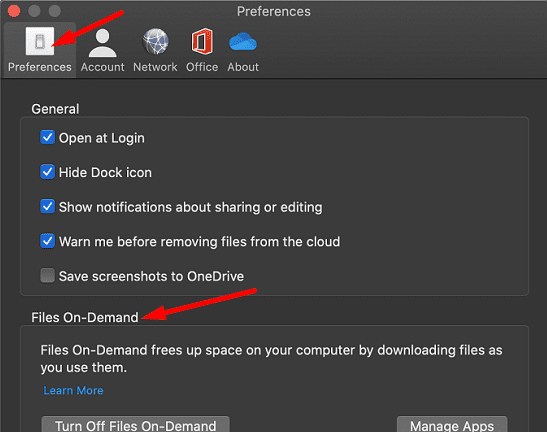
- OneDrive를 다시 시작하고 오류 코드 60이 지속되는지 확인합니다.
원드라이브 재설정
내장된 재설정 스크립트를 사용하여 앱 설정을 재설정해 보십시오. OneDrive는 일반적으로 재설정 후 로드 및 동기화 속도가 느립니다.
- OneDrive를 닫고 애플리케이션 폴더.
- OneDrive 폴더를 마우스 오른쪽 버튼으로 클릭하고 패키지 내용물 표시.
- 그런 다음 선택 내용물로 이동합니다. 자원 폴더.
- 두 번 클릭 재설정OneDriveApp.command 재설정 스크립트를 시작합니다.

- Mac에서 스크립트 실행이 완료될 때까지 기다렸다가 OneDrive를 다시 시작하고 다시 시도하세요.
앱 재설치
오류 코드 60이 사라지지 않으면 OneDrive를 다시 설치하세요. 응용 프로그램으로 이동하여 OneDrive를 찾은 다음 앱을 휴지통 폴더로 끕니다. 휴지통 폴더를 비우고 Mac을 재시동한 다음 최신 OneDrive 버전 다운로드 당신의 기계에.
그건 그렇고, 앱 재설정 단계를 건너 뛰지 마십시오. 앱을 먼저 재설정하지 않고 OneDrive를 다시 설치하면 문제가 해결되지 않습니다.
결론
요약하자면 OneDrive 오류 코드 60을 수정하려면 응용 프로그램으로 이동하여 중복 OneDrive 항목을 삭제하세요. 그런 다음 앱을 다시 시작하고 주문형 파일을 활성화합니다. 오류가 지속되면 OneDrive를 재설정하고 다시 설치하세요. 다음 중 어떤 솔루션이 도움이 되었나요? 아래에 댓글을 남겨주세요.